Imprimante
L'onglet Imprimante permet de définir l'imprimante qui va imprimer l'étiquette et de paramétrer son comportement.
Le menu déroulant Imprimante vous permet de sélectionner l'une des imprimantes installées sur le système.
Conseil
Pour définir les paramètres de l'imprimante, la sélectionner et cliquer sur Propriétés de l'imprimante. Ce bouton donne un accès direct au pilote et aux paramètres de l'imprimante sélectionnée.
Note
Pour plus d'informations sur les pilotes d'imprimante installés et leurs paramètres, consulter le Loftware Cloud Guide d'installation du pilote d'imprimante.
-
Utiliser toujours l'imprimante par défaut : Sélectionne l'imprimante par défaut du système à utiliser pour le travail d'impression en cours.
-
Impression recto-verso : Permet d'imprimer des étiquettes sur les deux faces.
-
Utiliser les propriétés de l'objet enregistrées dans: Ce paramètre vous permet de définir d'où Loftware prend les paramètres de l'imprimante lors de l'impression. Il y a deux options disponibles :
-
Pilote d'imprimante: Lors de l'impression, Loftware prend les paramètres de l'imprimante que vous définissez dans le pilote d'imprimante. Cela signifie que toutes les étiquettes ayant ces paramètres en commun s'impriment de manière égale. Par exemple, si vous modifiez le contraste de l'impression dans la boîte de dialogue du pilote d'imprimante sur 10, toutes les étiquettes s'imprimeront avec un contraste défini sur 10.
Il s'agit du paramètre par défaut. Avec ce paramètre sélectionné, le bouton des propriétés de l'imprimante est désactivé. Accédez aux propriétés de votre imprimante à partir des boîtes de dialogue du système de Windows.
-
Étiquette: Pendant l'impression, Loftware utilise les propriétés de l'imprimante que vous enregistrez dans l'étiquette. Cela signifie que la façon dont s'imprime cette étiquette ne dépend pas de la façon dont vous configurez le pilote d'imprimante. Par exemple, si vous modifiez le contraste de l'étiquette sur 10, seule cette étiquette s'imprimera avec un contraste défini sur 10.
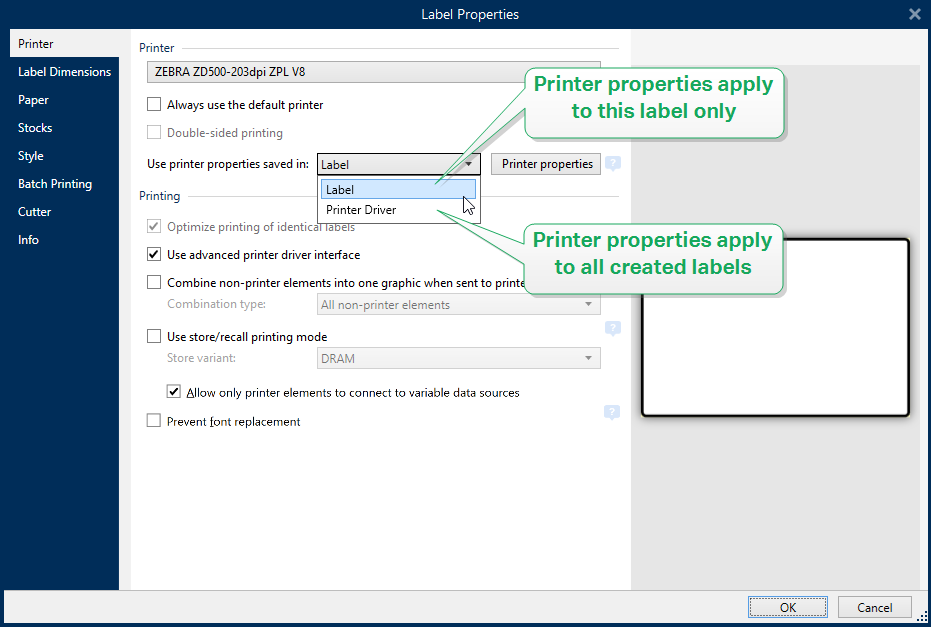
Plus d'informations sur la manière de gérer les paramètres de l'imprimante dans l'article de la base de connaissances Defining default printer settings for all users (including network users).
Exemple 9. Exemple pour les paramètres enregistrés dans le pilote d'imprimante
Le ruban dans votre imprimante est en fin de vie. Par conséquent, la qualité des étiquettes imprimées est de moins en moins bonne. Afin d'améliorer la qualité avant de recevoir un nouveau ruban, vous devez temporairement accroître le contraste de l'impression pour toutes les étiquettes en une fois. Configurez le niveau de contraste dans votre pilote d'imprimante pour l'appliquer à toutes vos étiquettes à imprimer.
Exemple 10. Exemple pour les paramètres enregistrés dans l'étiquette
Si vous créez une étiquette sur un ordinateur à distance qui n'a actuellement pas accès à votre imprimante d'étiquettes dédiée, vous pouvez quand même créer votre étiquette, enregistrer les propriétés de l'imprimante dans votre étiquette, puis transférer cette étiquette sur l'ordinateur ayant accès à votre imprimante d'étiquettes. Les paramètres de l'imprimante enregistrés rendent votre étiquette « transportable ».
-
-
Utiliser les paramètres d'impression du pilote d'imprimante : Sélectionner cette option si vous préférez imprimer en utilisant les paramètres du pilote d'imprimante.
Note
Certains modèles d'imprimantes spécifiques vous permettent uniquement de définir les dimensions de l'étiquette en utilisant la boîte de dialogue du pilote d'imprimante. Parmi ces modèles figurent les systèmes de codage et de marquage à jet d'encre haute résolution. SI vous sélectionnez un tel modèle d'imprimante pour votre étiquette, Desktop Designer le détecte automatiquement et vous permet uniquement de prendre les paramètres de l'étiquette du pilote d'imprimante. Les paramètres de dimensions de l'étiquette dans la boîte de dialogue des propriétés de l'étiquette sont également désactivés dans ce cas.
-
Utiliser les paramètres d'imprimante personnalisés enregistrés dans l'étiquette : Chaque étiquette peut avoir ses propres paramètres d'imprimante définis et enregistrés par l'utilisateur. Sélectionner cette option pour utiliser les paramètres personnalisés pendant l'impression.
Le groupe de paramètres Impression optimise le processus d'impression.
-
Optimiser l'impression d'étiquettes identiques : Si de multiples étiquettes identiques sont imprimées, il n'est pas nécessaire de renvoyer le fichier d'étiquette à l'imprimante à chaque fois. Avec cette option activée, l'imprimante multiplie toute seule le travail d'impression.
-
Utiliser l'interface avancée du pilote d'imprimante : Accélère l'impression d'étiquettes.
Conseil
Si cette option est cochée, les commandes optimisées pour l'imprimante sont utilisées. L'option désélectionnée désactive l'optimisation de l'impression. Chaque étiquette est envoyée à l'imprimante sous forme d'une image.
-
Combiner en graphique tous les éléments non-imprimante lors de l'envoi à l'impression : Fusionne plusieurs objets de l'étiquette dans un seul grand graphique et l'envoie à l'imprimante.
Conseil
Si la fusion est désactivée, Desktop Designer envoie les éléments graphiques séparément à l'imprimante, ce qui peut, en de rares occasions, causer quelques problèmes de positionnement des objets. Les éléments graphiques fusionnés garantissent un rendu correct de l'étiquette. L'inconvénient de la fusion est le montant important de données envoyé à l'imprimante.
Utiliser l'un des types de combinaison listés ci-dessous pour fusionner les graphiques de la meilleure manière.
-
Type de combinaison: définit les objets à fusionner pour l'impression.
-
Tous les éléments non-imprimantes : Tous les objets de l'étiquette sont fusionnés en un seul élément graphique envoyé à l'imprimante.
-
Tous les éléments non-imprimantes sauf les compteurs : Les objets de l'étiquette sont fusionnés et envoyés à l'imprimante en tant qu'objet unique avec une exception. Les compteurs sont envoyés séparément dans le même flux d'impression.
-
Seulement les éléments non-imprimante fixes : Seuls les objets de l'étiquette sans contenu de variable sont fusionnés dans un seul fichier graphique envoyé à l'imprimante.
Conseil
Les éléments non-imprimante sont tous les éléments qui sont envoyés à l'imprimante en graphiques. À l'inverse, les éléments de l'imprimante interne sont envoyés en tant que commandes de l'imprimante et rendus par l'imprimante.
-
Note
Pour exclure des objets d’étiquettes de la combinaison, le nom de vos objets ou le nom de la source de données connectée à vos objets doit inclure « NEPASCOMBINER » :
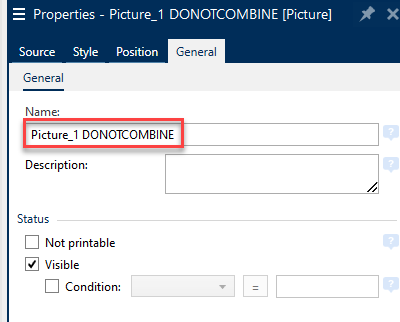
-
-
Imprimer en mode stocker/rappeler optimise les performances d'impression. Avec le mode d'impression Stocker/Rappeler activé, Desktop Designer ne doit pas renvoyer les données d'étiquette complètes pour chaque impression. Les masques d'étiquettes sont stockés dans la mémoire de l'imprimante et le Desktop Designer envoie seulement les commandes de rappel pour compléter le contenu de l'étiquette au cours de l'impression. Pour plus d'informations, lire Mode d'impression Stocker/Rappeler .
-
Variante de stockage : Emplacement de stockage des masques d'étiquette dans la mémoire de l'imprimante.
Emplacement dans la mémoire de l'imprimante : Emplacement de stockage des masques d'étiquette dans la mémoire de l'imprimante.
Note
Pour éviter que les masques d'étiquettes se perdent après une coupure de courant, les enregistrer dans un emplacement non volatile. Plus d'informations sur la mémoire non volatile ici.
-
Ne permettez qu'aux éléments d'imprimante de se connecter à des sources de données variables. Si vous connectez vos sources de données à des objets qui ne sont pas marqués comme des objets d’imprimante internes, Desktop Designer vous informe par un message d’erreur et vous ne pouvez pas non plus imprimer votre étiquette. Ceci empêche des erreurs d’impression de données variables dans le mode d’impression stocker/rappeler.
-
-
Empêcher le remplacement de police: En cas de polices manquantes pour les objets d'étiquette texte, les Loftware applications trouvent automatiquement des polices de remplacement et impriment les étiquettes en utilisant des polices similaires aux polices manquantes.
Les polices d'étiquettes peuvent être manquantes pour deux raisons :
-
La police n'est pas installée sur le système. Cela peut se produire si vous concevez des étiquettes sur un ordinateur puis les imprimez sur un autre n'ayant pas les polices installées.
-
La police n'est pas stockée dans la mémoire de l'imprimante. Cela peut se produire si vous concevez des étiquettes pour une imprimante puis les imprimez sur une autre imprimante qui ne stocke pas ces polices.
Le remplacement automatique de la police peut modifier considérablement la mise en page du texte, et par conséquent, la conception entière de l'étiquette. Pour ne pas imprimer d'étiquettes modifiées, activez l'option Empêcher le remplacement de police . Cette option arrête l'impression d'étiquettes s'il faut remplacer les polices manquantes.
L'option Empêcher le remplacement de police arrête d'imprimer les étiquettes en mode Impression. Cela se produit lorsque vous ne modifiez plus les étiquettes dans Loftware, mais que vous les imprimez en utilisant :
-
Application Loftware Print.
-
Imprimer l'étiquette dans Loftware Automation configurations.
-
Imprimer l'étiquette dans les formulaires .
-
LoftwareClient Web.
-
Loftware.NET API.
Si vous concevez et imprimez des étiquettes directement à partir de Loftware avec l'option Empêcher le remplacement de police activée :
-
L'impression continue si vous imprimez une étiquette précédemment ouverte dans Desktop Designer. Après avoir ouvert une étiquette, Desktop Designer remplace automatiquement la police manquante.
-
L'impression s'arrête si vous utilisez le formulaire d'impression pour passer de l'imprimante actuelle à un appareil n'ayant pas les polices correspondantes d'installées.
-